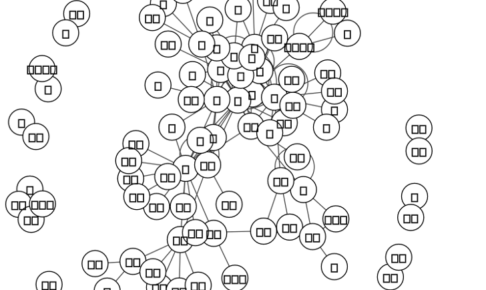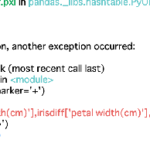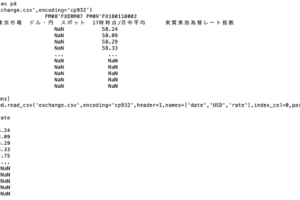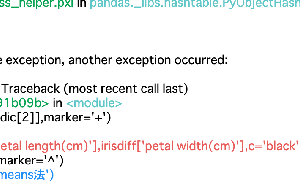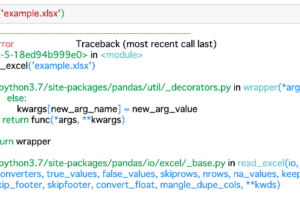プログラマーとはいえない自分にとって、Pythonの学習を進めていくのは大変です。
進んでは止まり、また進んでは止まり。できずに停滞してしまうこともあります。Python学習を進めていくにあたり、igraphが使えなくてハマったので、議事がてら共有します。
Contents
Pythonでigraphを使うまでの罠を最初に知ろう
Pythonでigraphを使うには、陥りやすい罠があることをまず最初に知っておく必要があります。なぜなら知らぬ間に罠に陥る人も多いからです。
これからの説明は罠です。
繰り返しですが、やってはいけないことなので、肝に銘じてください。
罠①:「py -m pip install igraph」はやっちゃだめ
Pythonでインストールをする基本的な操作は、以下「pip install パッケージ」や「py -m pip install パッケージ」です。この操作が染み付いた人は、igraphをインストールするために「pip install igraph」とあまり考えずにやってしまいますが、これ最悪です。
なぜなら、ネットワーク図を描写するためのigraphのパッケージでは無いからです。
正解は「python-igraph」をインストール
先ほど言った様に、ネットワーク図を描写するためのパッケージは「igraph」ではありません。代わりにインストールするのは、「python-igraph」が正解です。
もし、既に「igraph]をインストールしてしまったらアンイストールしましょう。アンインストールは下記の操作で実行できます。
|
1 |
py -m pip uninstall igraph |
罠②:エラー「〜this visualization library has been renamed to ‘jgraph’.〜 」に騙される
|
1 |
DeprecationWarning: To avoid name collision with the igraph project, this visualization library has been renamed to 'jgraph'. Please upgrade when convenient. |
pythonを実行した時に表示されるエラーで「jgraph」が出てきたので、「jgraph」をインストールするのも間違いです。
「jgraph」を入れてもネットワーク図の「igraph」は使えません。もし、インストールしてしまったら罠①の時と同じ様に「jgraph」をアンインストールしましょう。
|
1 |
py -m pip uninstall jgraph |
igraphを使うための正しい手順
Pythonでネットワーク図のigraphを使うにあたっては、まず罠を説明してきました。知らぬ間に罠に入ってしまう人が多いであろうと思ったから、最初に説明しました。
では、ここからは正しい手順です。大まかには以下の通りです。
- Homebrewでigraphを用意
- python-igraphをインストール
以下で説明します。
Homebrewでigraphを用意
igraphを使うには、パッケージ管理のhomebrewでigraph本体をインストールする必要があります。以下を順番にmacのターミナルで実行していきます。
|
1 2 3 |
$ brew tap brewsci/science $ brew tap brewsci/bio $ brew install pkg-config |
余談ですが、「$ brew install homebrew/science/igraph」でできると書いているサイトを見かけましたが、私は「Error: homebrew/science was deprecated. This tap is now empty as all its formulae were migrated.」のエラーが出たのでできませんでした。
代わりに実行したのが上の順番なので参考にしてください。
python-igraphをインストール
Homebrewでigraph本体をインストールしたら、「python-igraph」をインストールします。実行コードは問題ないと思いますが、以下の通りです。
|
1 |
$ pip install python-igraph |
これで、私はできる様になりました。
出来上がりはこんな感じ
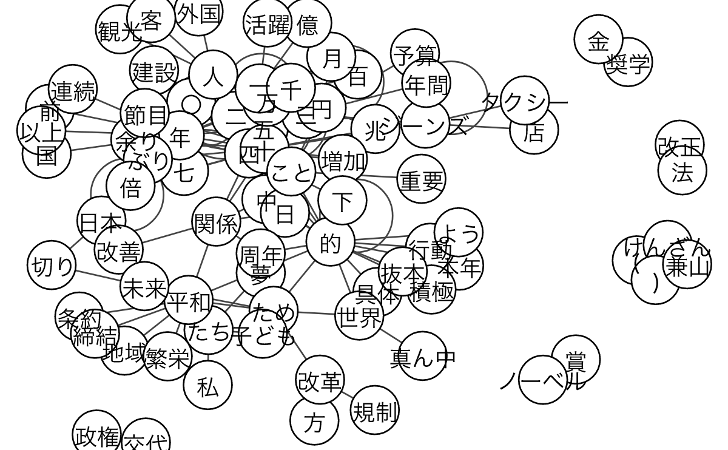
ちなみに今回はまったのでいろんなサイトを参考にさせてもらいました。この記事でも分からない場合は、下記記事を参考にしてください。
できなくてハマった時に参考になったサイトは以下のページです。参考まで。
「もしかしたらネットワーク図に日本語が出ない!」という方は・・
ここまででigraphを意気揚々とインストールできたあなたに、次の罠が発生する可能性があります。それは、igraphで日本語が出てきない現象です。
合わせて、不安な方は下記記事を参考にしてください。